Door AI voorgestelde vergelijkbare aanvragen en kennisartikelen weergeven
Wanneer u een actieve case opent, kunt u suggesties bekijken over vergelijkbare cases die eerder met succes zijn opgelost en kennisartikelen. Met behulp van AI helpen deze functies u de juiste oplossingen te vinden en klanten beter en sneller van dienst te zijn. Zie voor de werking van AI-suggesties Hoe AI-suggesties voor vergelijkbare aanvragen en kennisartikelen werken.
De AI-suggesties worden weergegeven in Smart Assist, een intelligente assistent die u in realtime aanbevelingen geeft, zodat u acties kunt ondernemen voor actieve cases tijdens uw lopende gesprekken met klanten. Als vergelijkbare cases en kennisartikelen niet worden weergegeven, heeft uw beheerder waarschijnlijk de AI-suggesties uitgeschakeld voor vergelijkbare functies voor cases en kennisartikelen.
Belangrijk
Het deelvenster Slimme assistent wordt alleen weergegeven wanneer u de case opent op een nieuw sessietabblad. Als u opent om een opgeloste case te bekijken in een app-tabblad terwijl uw lopende zaak open is, wordt Slimme assistent niet vernieuwd voor de opgeloste case.
Vereisten
- AI-suggesties voor vergelijkbare cases en kennisartikelen moeten zijn ingeschakeld. Deze functie is standaard ingeschakeld.
- Functie Smart Assist moet zijn ingeschakeld door uw beheerder. Meer informatie: Smart Assist in Customer Service workspace
- De gebruikersrol productiviteitstools moet aan u zijn toegewezen.
De onderdelen van kennisartikelen in Smart Assist begrijpen
Wanneer u een actieve aanvraag opent om eraan te werken, worden maximaal drie top kennisartikelen die overeenkomen met de aanvraagcontext weergegeven in het deelvenster Smart Assist.
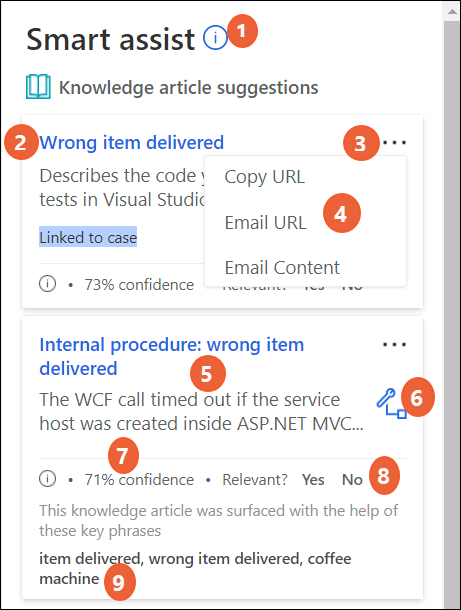
De volgende tabel bevat de uitleg van de Smart Assist-kaart voor door AI voorgestelde kennisartikelen.
| Label | Beschrijving |
|---|---|
| 1 | Geeft de informatie weer over de geselecteerde kaarten. |
| 2 | De titel van het gerelateerde kennisartikel. |
| 3 | Meer opdrachten |
| 4 | Geeft de acties weer die kunnen worden uitgevoerd als u meer opdrachten selecteert. |
| 5 | Een korte samenvatting van het kennisartikel die wordt gegenereerd door het AI-model. |
| 6 | Mogelijkheid om het artikel aan de aanvraag te koppelen als gerelateerd artikel. |
| 7 | Geeft de betrouwbaarheidsscore weer op basis waarvan het kennisartikel is geselecteerd door het AI-model. Gewoonlijk zijn de gesuggereerde kennisartikelen zeer relevant voor de context van gesprekken wanneer de betrouwbaarheidsscore hoger is dan 80%. Suggesties met een lagere betrouwbaarheidsscore kunnen nog steeds relevant zijn op basis van de semantische betekenis van enkele sleutelwoorden in het gesprek. De minimale betrouwbaarheidsscore is 65%. |
| 8 | Wanneer de gebruiker Ja selecteert, wordt het label gemarkeerd en blijft de kaart in het deelvenster staan. Als de gebruiker Nee selecteert, wordt de kaart vervangen door een nieuwe suggestie, als deze bestaat. Deze feedback van agenten wordt door het AI-model gebruikt om de suggesties in de loop van de tijd te trainen en te verbeteren. |
| 9 | Geeft informatie weer over de trefwoorden die door het AI-model zijn gebruikt om het artikel af te stemmen. |
Als er geen kennisartikelen overeenkomen, geeft de kaart een passend bericht weer, zoals "Geen suggesties gevonden voor kennisartikel".
De onderdelen van vergelijkbare aanvragen in Smart Assist begrijpen
Wanneer u een actieve aanvraag opent om eraan te werken, worden maximaal drie opgeloste aanvragen waartoe u toegang hebt, voorgesteld door het AI-model en weergegeven in het deelvenster Smart Assist. Standaard worden de suggesties gedaan op basis van de aanvraagtitel en -beschrijving. Uw beheerder kan de instellingen wijzigen om andere tekstvelden voor het AI-model te gebruiken om de aanvraagcontext op te halen.
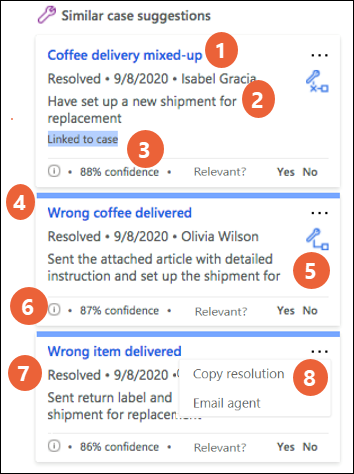
De volgende tabel bevat de uitleg van de Smart Assist-kaart voor door AI voorgestelde vergelijkbare aanvragen.
| Etiket | Beschrijving |
|---|---|
| 1 | De titel van een vergelijkbare case. |
| 2 | Samenvatting van de oplossing van de aanvraag die wordt gegenereerd door het AI-model. |
| 3 | Geeft de betrouwbaarheidsscore weer op basis waarvan het kennisartikel is geselecteerd door het AI-model. Gewoonlijk zijn de gesuggereerde vergelijkbare cases zeer relevant voor de context van cases wanneer de betrouwbaarheidsscore hoger is dan 80%. Suggesties met een lagere betrouwbaarheidsscore kunnen nog steeds relevant zijn op basis van de semantische betekenis van enkele sleutelwoorden in de cases. De minimale betrouwbaarheidsscore is 65%. |
| 4 | Blauwe balk geeft aan dat de gebruiker nog geen interactie met de kaart heeft gehad. |
| 5 | Indien geselecteerd, wordt hiermee een koppeling naar de huidige actieve aanvraag gemaakt of wordt de koppeling naar de vergelijkbare aanvraag verwijderd. |
| 6 | Indien geselecteerd, wordt informatie weergegeven over de trefwoorden die door het AI-model zijn gebruikt voor de overeenkomst met het artikel. |
| 7 | Status van de vergelijkbare aanvraag. |
| 8 | Geeft de acties weer die kunnen worden uitgevoerd als u meer opdrachten selecteert. |
Als er geen aanvragen overeenkomen, geeft de kaart een passend bericht weer, zoals "Geen suggesties gevonden voor vergelijkbare aanvragen".
Door AI voorgestelde vergelijkbare aanvragen en gerelateerde kennisartikelen weergeven
Voer de volgende stappen uit om de vergelijkbare aanvragen en gerelateerde artikelen te bekijken voor de aanvraag waaraan u werkt. De acties die u kunt uitvoeren met de opties die beschikbaar zijn in de suggesties, worden bepaald door de rol die aan u is toegewezen.
Selecteer in Dynamics 365 de optie Customer Service workspace. De pagina Customer Service-dashboard voor agenten verschijnt.
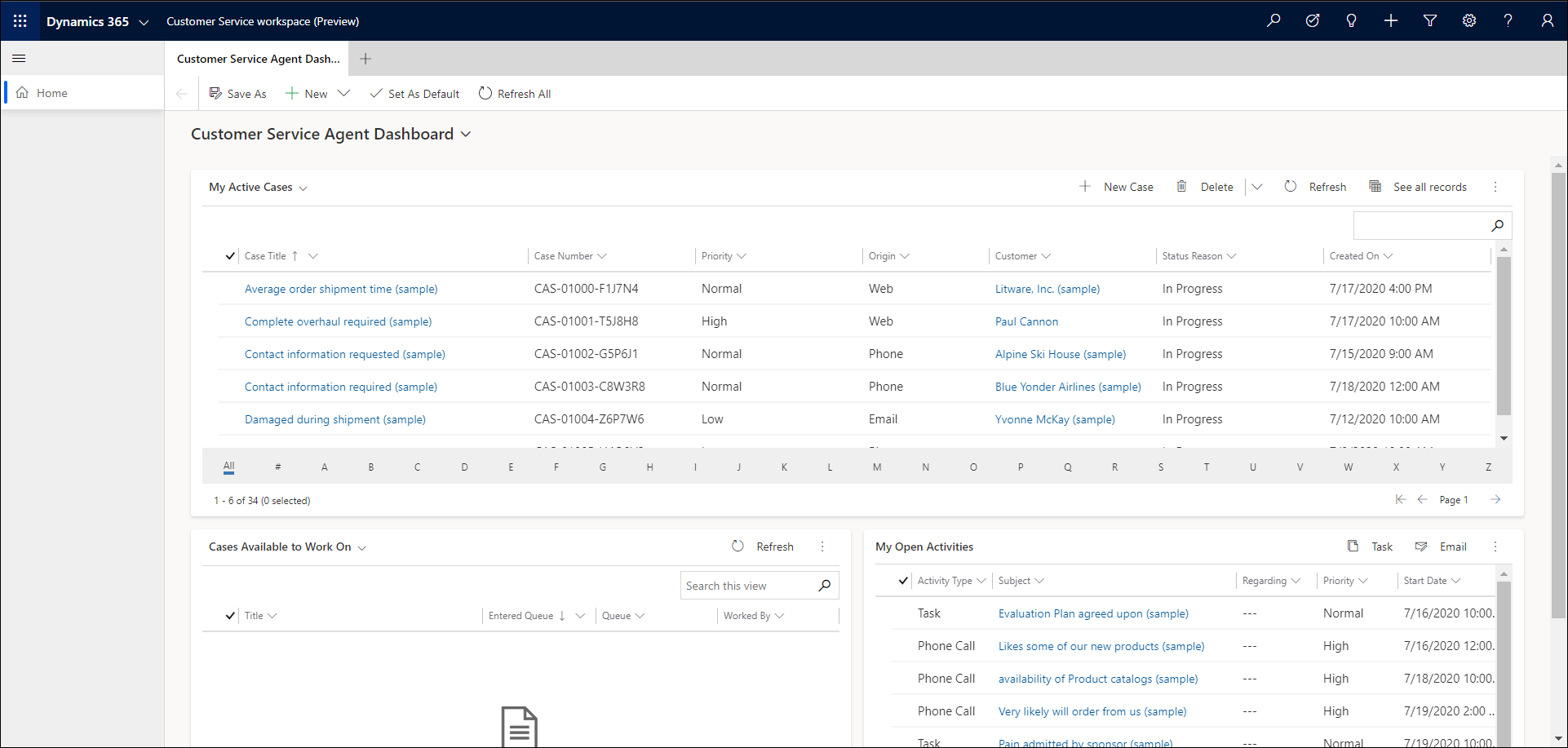
Selecteer in de lijst Mijn actieve aanvragen Shift en klik met de muis op de aanvraag waaraan u wilt werken. De aanvraag wordt geopend in een sessietabblad en het deelvenster Smart Assist verschijnt aan de rechterkant. In het deelvenster Smart Assist staan de drie belangrijkste kennisartikelen en vijf vergelijkbare aanvragen die door AI zijn voorgesteld op basis van de context van de aanvraag.
Voer een van de volgende acties uit in het gebied Suggestie voor kennisartikelen:
- Selecteer een titel van een artikel om door te nemen en relevante informatie op te vragen. Het geselecteerde kennisartikel wordt geopend op een nieuw toepassingstabblad.
- Selecteer meer opdrachten om het volgende te doen:
- URL kopiëren: selecteer om de koppeling naar het kennisartikel naar het klembord te kopiëren.
- URL e-mailen: selecteer om het formulier voor het opstellen van een e-mail te openen met de koppeling naar het artikel in de hoofdtekst van de e-mail.
- E-mailen: selecteer om het formulier voor het opstellen van een e-mail te openen met de inhoud van het kennisartikel in de hoofdtekst van de e-mail.
- Selecteer het koppelingspictogram om het artikel aan de aanvraag te koppelen als gerelateerd artikel.
Voer een van de volgende acties uit in het gebied Suggesties voor vergelijkbare aanvraag:
- Selecteer een aanvraagtitel om de details van de opgeloste aanvraag door te nemen.
- Selecteer meer opdrachten om het volgende te doen:
- Oplossing kopiëren: selecteer om de informatie over de oplossingsnotities van de opgeloste aanvraag naar het klembord te kopiëren.
- E-mailagent: selecteer om het formulier voor het opstellen van een e-mail te openen om uw vragen naar de agent te sturen die de vergelijkbare aanvraag heeft behandeld. Het e-mailformulier wordt geopend op een nieuw tabblad met de relevante informatie en een koppeling naar de opgeloste case ingevuld.
- Selecteer het koppelingspictogram om met de vergelijkbare case te koppelen of de koppeling te wissen.
Zie ook
AI-suggesties inschakelen voor vergelijkbare aanvragen en kennisartikelen
Het besturingselement voor zoeken in Knowledge Base is gebaseerd op Zoeken op relevantie
Knowledge Base-artikelen maken en beheren
Zie Suggesties voor vergelijkbare aanvragen in de Klantenservicehub
Feedback
Binnenkort: Gedurende 2024 worden GitHub Issues uitgefaseerd als het feedbackmechanisme voor inhoud. Dit wordt vervangen door een nieuw feedbacksysteem. Ga voor meer informatie naar: https://aka.ms/ContentUserFeedback.
Feedback verzenden en bekijken voor